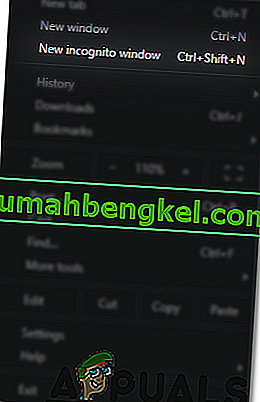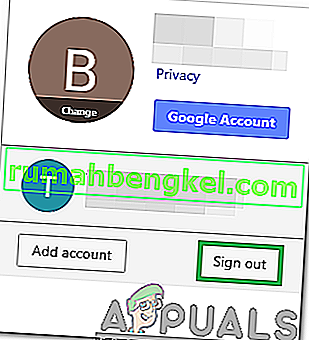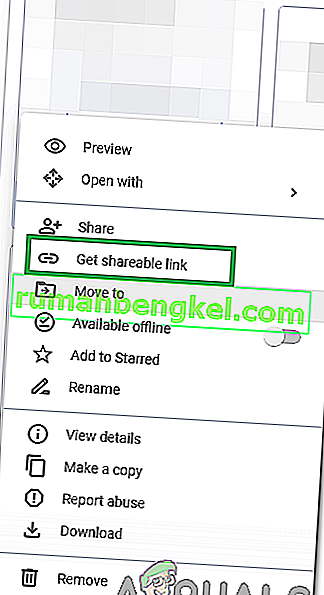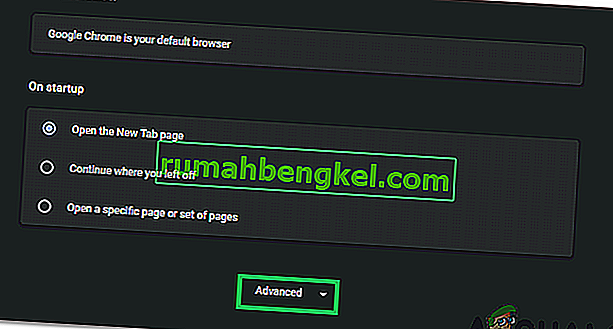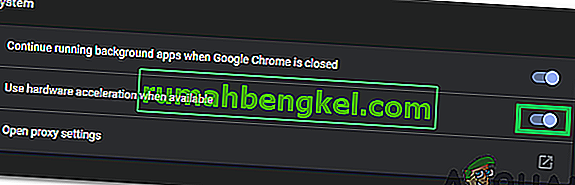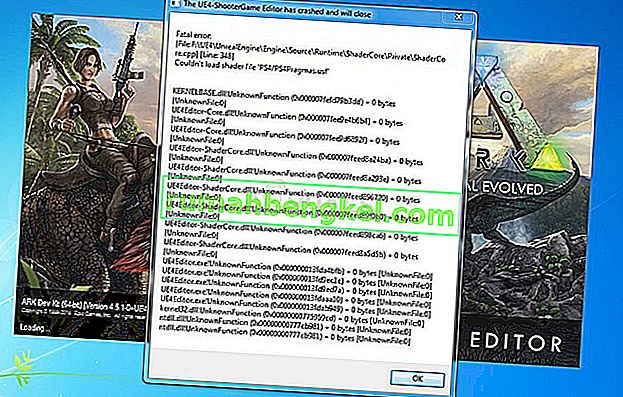Google Drive - це служба, розроблена компанією Google, яка використовується для зберігання та синхронізації файлів. Ця послуга була вперше представлена в 2012 році. Google Drive розробив додаток, який можна використовувати на різних платформах, а також має веб-версію. Послуга пропонує до 15 ГБ безкоштовного сховища для кожного користувача та до 30 терабайт пам’яті з платними тарифами.
Зовсім недавно з’являється багато звітів, де користувачі не можуть завантажити файл із власного облікового запису Google Drive, і під час спроби спостерігається помилка „ Не вдалося - заборонено ”. У цій статті ми обговоримо деякі причини, через які ця помилка може бути спровокована, а також надамо життєздатні рішення для її повного виправлення.

Що спричиняє помилку “Помилка - заборонена”?
Отримавши численні звіти від кількох користувачів, ми вирішили дослідити проблему та розробили набір рішень, щоб повністю її виправити. Крім того, ми розглянули причини, через які ця проблема виникає, та перелічили їх наступним чином.
- Апаратне прискорення: У деяких випадках може виникнути збій з функцією апаратного прискорення браузера, який ви використовуєте. Якщо увімкнено апаратне прискорення, це іноді може перешкоджати завантаженню певних файлів із міркувань безпеки.
- Причини безпеки: У деяких випадках Google Drive може передбачити, що протоколи безпеки порушуються присутністю інших користувачів у мережі або в базі даних браузера. Це також може бути налякано та запобігти процесу завантаження, якщо браузер відстежує вашу історію через кешовані дані.
Тепер, коли ви базово розумієте суть проблеми, ми перейдемо до шляхів її вирішення. Переконайтеся, що застосовуєте їх у певному порядку, в якому вони представлені, щоб уникнути конфлікту.
Рішення 1: Увімкнення режиму анонімного перегляду
Chrome включає декілька функцій, за допомогою яких користувач може ввімкнути режим «анонімного перегляду», який заважає браузеру відстежувати активність користувача в Інтернеті. Це корисно, оскільки в цій ситуації це перешкоджатиме веб-сайту відстежувати інших користувачів у браузері. Щоб активувати режим анонімного перегляду:
- Відкрийте Chrome і запустіть нову вкладку.
- Натисніть “ Ctrl ” + “ Shift ” + “ N ”, щоб відкрити вкладку анонімного перегляду.
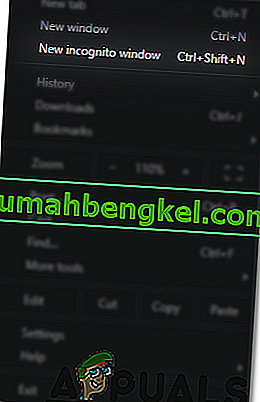
- Увійдіть на Google Диск, спробуйте завантажити файл і перевірте, чи проблема не зникає.
Рішення 2. Вимкнення інших облікових записів
На Диску Google іноді виникає збій, коли завантаження запобігається, якщо під час запуску в браузер увійшли кілька користувачів. Тому рекомендується вийти з усіх інших облікових записів на комп’ютері, перш ніж намагатися завантажити файл із Google Диска. Для того:
- Відкрийте браузер і натисніть на піктограму « Обліковий запис » праворуч.
- Виберіть обліковий запис, який не пов’язаний із Google Диском.
- Натисніть на кнопку « Account значок» і виберіть « Вхід Вихід «.
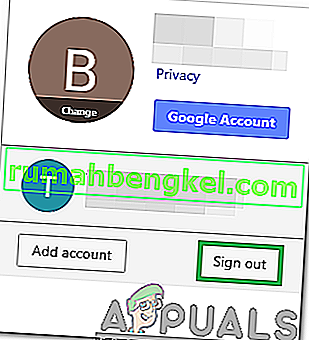
- Повторіть цю процедуру для всіх облікових записів, крім облікового запису, пов’язаного з Google Диском.
- Після того, як всі рахунки були відключені, увійдіть в до Google Drive і спробуйте завантажити файл.
- Перевірте, чи проблема не зникає.
Рішення 3: Використання спільного посилання
У цій ситуації є обхідний шлях, коли користувач може отримати посилання, яке можна використовувати для безпосереднього завантаження відповідного файлу. Для цього:
- Увійдіть в до Google Drive.
- Клацніть правою кнопкою миші файл, який потрібно завантажити.
- Виберіть опцію « Отримати спільне посилання ».
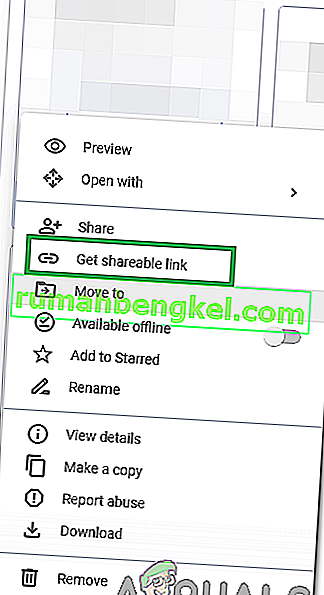
- Це посилання буде автоматично скопійовано в буфер обміну.
- Вставте це посилання в нову вкладку, і файл можна буде завантажити безпосередньо.
Рішення 4: Вимкнення апаратного прискорення
Повідомляється про функцію апаратного прискорення, яка спричиняє проблеми із завантаженнями через Google Drive. Тому на цьому кроці ми будемо його повністю вимикати. Для того:
- Відкрийте Chrome і запустіть нову вкладку.
- Клацніть на " Три крапки " у верхньому правому куті.
- Виберіть зі списку « Налаштування », прокрутіть вниз і натисніть кнопку « Додатково ».
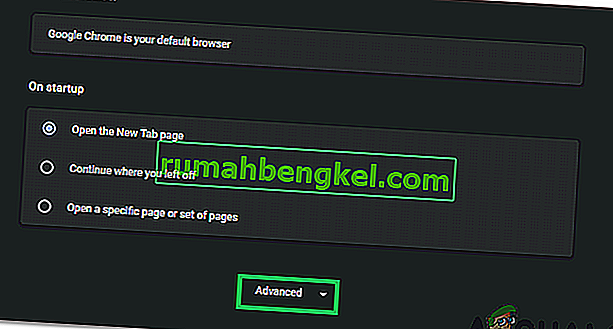
- У розділі “ Система ” натисніть перемикач “ Використовувати апаратне прискорення, коли воно доступне ”, щоб вимкнути його.
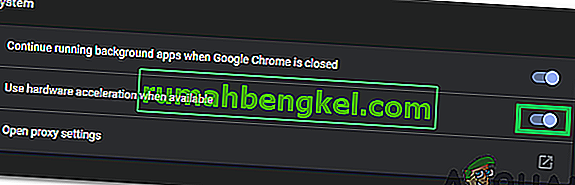
- Спробуйте завантажити файл із Google Drive і перевірте, чи проблема не зникає.